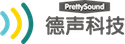Studio One 4或Studio One 5安装后不显示VocALign项目或VocALign Pro插件
有时,Studio One Professional软件可能无法识别新安装的插件。
下面的流程将迫使Studio One Professional重新扫描已安装的插件。请尝试以下步骤。
Windows
退出Studio One Professional软件(如果它正在运行)。
打开一个Windows资源管理器窗口
在地址栏中,输入:%AppData%。
打开PreSonus文件夹
打开Studio One 4或Studio One 5文件夹(如适用)
打开x64文件夹
删除Plugins-en.settings
再次启动Studio One Professional
MacOS
退出Studio One Professional软件(如果它正在运行)。
切换到Finder
在Finder中,进入Go菜单并选择Go to Folder...
准确地复制这个地址。 ~/Library/Application Support/Presonus Software
在打开的Go to the folder: 窗口中,粘贴:~/Library/ Application Support/Presonus Software
在Presonus软件文件夹中,打开Studio One 4或Studio One 5文件夹(根据情况)。
在Studio One 4或Studio One 5文件夹中,打开x64文件夹
在x64文件夹中,删除Plugins-en.settings。
再次启动Studio One Professional